Instagram, fotoğraf paylaşmak için başvurulan sosyal medya platformu olarak başladı. Ancak artık videolar sahneyi ele geçiriyor. Bunu biliyor muydunuz? 500 milyon kişi Instagram Hikayelerini günlük olarak mı kullanıyorsunuz? Çok fazla video içeriği paylaşılıyor ve insanların sevdiklerini kaydetmek için can atması şaşırtıcı değil.
Bu arada işletmeler, daha fazla analiz için kaydetmek istedikleri bir rakibin videosuyla veya sayfalarında paylaşmak istedikleri bir hayranın videosuyla karşılaşabilirler. Bu nedenle, videoları yakalama şansınız olmadan kaybolmaları inanılmaz derecede sinir bozucu olabilir.
Bu yazıda, Instagram videolarını PC veya Mac'e ve mobil cihazlara nasıl kaydedeceğiniz konusunda size rehberlik edeceğiz. Bu ipuçlarını takip ederek, bu önemli içgörüleri bir daha asla kaçırmayacaksınız!
İçindekiler
Instagram videolarını neden indirmelisiniz?
Instagram videolarını PC veya Mac'e indirmenin 3 yolu
Instagram videoları mobil cihazlara nasıl indirilir
Sonuç
Instagram videolarını neden indirmelisiniz?
Instagram videolarını indirmek istemenizin birçok nedeni olabilir. Belki kaybetmek istemediğiniz bir anı olabilir veya sadece daha sonra kullanmak için saklamak isteyebilirsiniz. Genellikle markalar, özellikle rakiplerinin sosyal medya stratejilerini izleyenler, ikincisine düşer.
Nedeni ne olursa olsun, Instagram videolarını indirmek hızlı ve kolaydır ve bunları kaydederek, onları bulmak için akışınıza geri dönmek zorunda kalmadan, bu bilgilendirici klipleri istediğiniz zaman izleyebilirsiniz.
Instagram videolarını PC veya Mac'e indirmenin 3 yolu
1. Kaynak kodunu girin
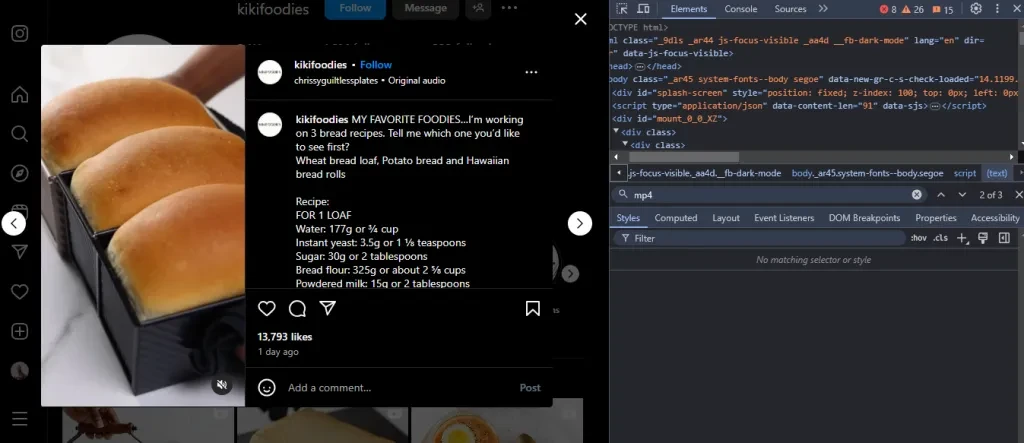
Bir videoyu kaydetmenin en kolay yollarından biri, kaynak koduna göz atmak (çevrimiçi olarak depolandığı yerin doğrudan bağlantısı) ve doğrudan bilgisayarınıza indirmektir. Bunu yapmak için bir teknoloji sihirbazı olmanıza bile gerek yok, sadece şu adımları izleyin:
- Hedef Instagram videosunu açın
- Tarayıcıya bağlı olarak sağ tıklayın (Mac için ⌘+tıklama) ve 'Öğeyi İncele' veya 'Sayfa Kaynağını Görüntüle' öğesine tıklayın
- Arama çubuğunu açmak için Ctrl+F'ye (veya Mac için ⌘+F'ye) basın
- ".mp4" yazın ve bir kod parçasının nasıl göründüğünü izleyin
- “src=" ifadesinin yanındaki “.mp4” ile biten bağlantıyı arayın
- Bu bağlantıyı Ctrl+C (veya ⌘+C) tuşlarına basarak kopyalayın, tarayıcıya yapıştırın ve Enter'a basın
- Video açılacak! İndirmek için videoya sağ tıklayın (veya ⌘+tıklayın) ve “Videoyu Farklı Kaydet”i seçin.
İlk başta biraz uğraştırıcı gelebilir, ancak birkaç denemeden sonra bunu bir profesyonel gibi yapabileceksiniz. Bu numara, Instagram videolarını PC ve Mac'e indirmenin hızlı ve zahmetsiz bir yolunu isteyenler arasında favori.
2. Çevrimiçi hizmetler
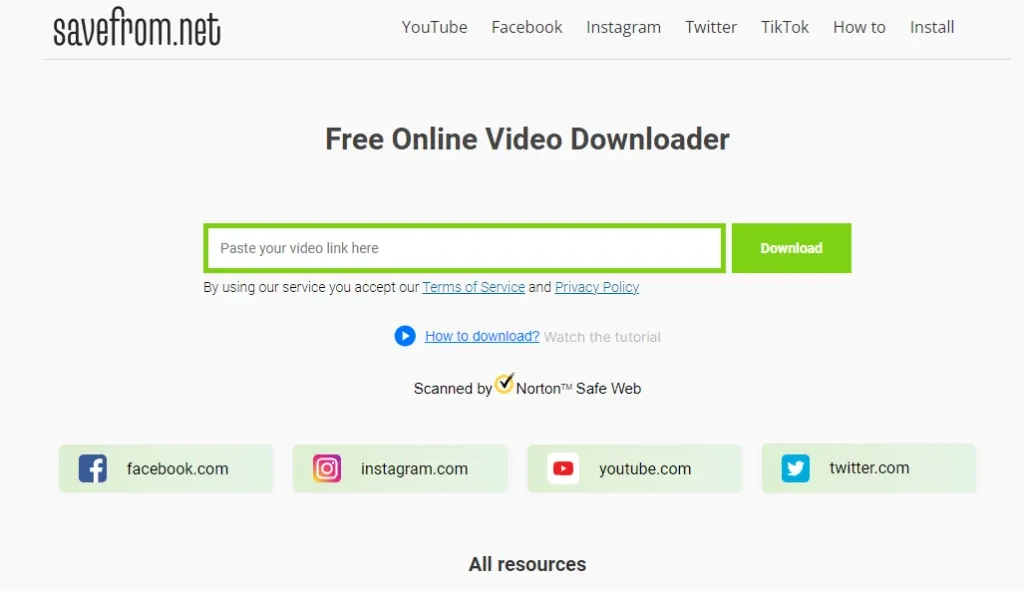
İlk yöntem kesinlikle teknoloji konusunda zorluk çekenler için bile gezilebilir olsa da, videoları indirmenin daha da kolay bir yolu var: çevrimiçi bir indirici aracılığıyla. En iyilerinden biri SaveFrom.net – ücretsiz, hızlı ve Instagram'ın ötesinde daha fazla platformla uyumludur. Bu inanılmaz çevrimiçi hizmeti nasıl kullanacağınız aşağıda açıklanmıştır:
- Tarayıcınızda SaveFrom.net'e gidin
- Instagram'ı başka bir sekmede açın, hedef videoyu bulun ve URL'sini kopyalayın (sağ tıklayıp/⌘+tıklayıp 'kopyala'yı seçerek veya Ctrl+C/⌘+C kullanarak)
- SaveFrom.net'e geri dönün ve URL'yi arama çubuğuna yapıştırın (sağ tıklayın/⌘+tıklayın ve 'yapıştır'ı seçin veya Ctrl+V/⌘+V tuşlarına basın)
- İndirme düğmesine tıklayın, video cihazınıza kaydedilecektir
Bu hizmetin bir diğer avantajı ise Instagram, YouTube, Facebook ve X ile uyumlu olması, böylece video indirme işleminin çok kolay olması.
3. Eklentiler
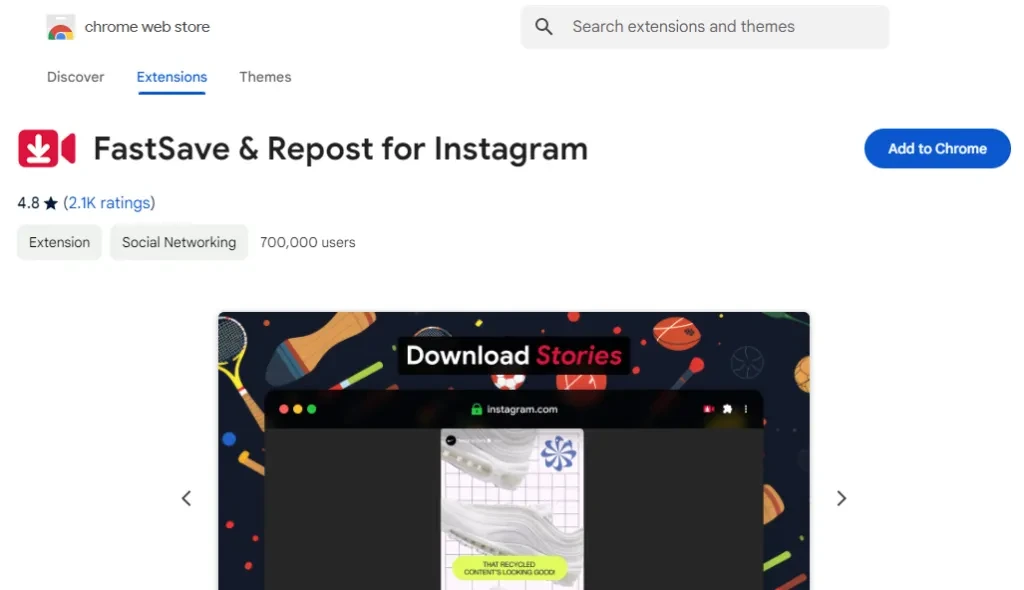
Tarayıcı uzantıları, video indirme sürecini basitleştirmenin bir diğer harika yoludur. En iyi puan alanlardan biri, güvenilirliği ve kullanımındaki basitliği sayesinde FastSave for Instagram'dır. İşte kurulumu:
- Chrome kullanıcıları için Instagram için Hızlı Kaydet ve Yeniden Gönder'i arayın (veya tıklayın okuyun)
- Uzantıyı yüklemek için sağ üst köşedeki 'Chrome'a Ekle'ye tıklayın. Etkili olması için Chrome'u yeniden başlatmanız gerekebilir.
- Şimdi Instagram'a geçin ve hedef videoyu bulun. İndirme düğmesi de dahil olmak üzere bir dizi yeni seçenek mevcut olmalı.
- İndirme simgesine tıklamanız yeterli, video otomatik olarak bilgisayarınıza kaydedilecektir
Instagram videoları mobil cihazlara nasıl indirilir
1. Çevrimiçi hizmetler
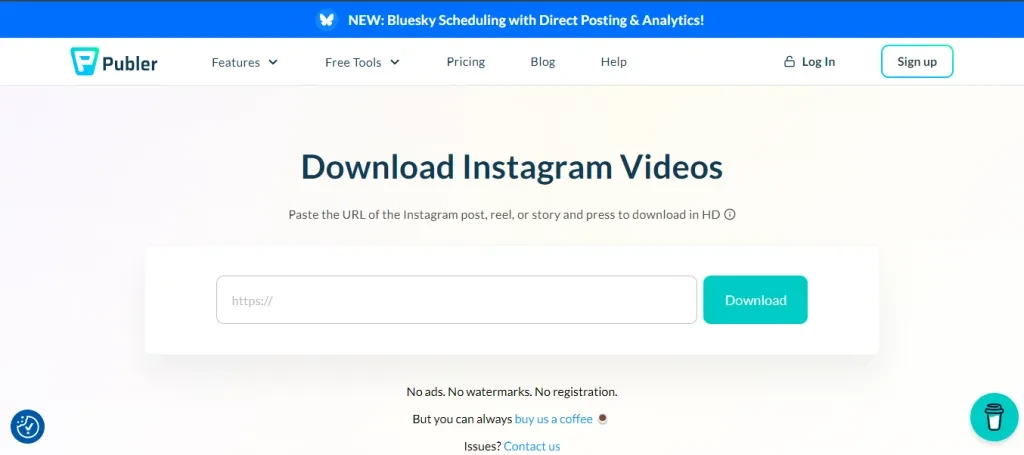
Instagram videoları, şu araçlar kullanılarak mobil cihazlara kolayca indirilebilir: Publer'ın Instagram Video İndiricisi. En iyi yanı? Kaydolmaları veya bir uygulama indirmeleri gerekmiyor. Instagram videolarını kamera rulolarına nasıl ekleyeceğiniz aşağıda açıklanmıştır:
- Kaydetmek istediğiniz Instagram videosunu bulun
- Gönderinin sağ üst köşesindeki üç küçük noktaya dokunun ve "Bağlantıyı Kopyala"ya tıklayın
- Telefonunuzun tarayıcısını açın ve Publer'ın Instagram Video İndiricisine gidin
- Bağlantıyı kutuya yapıştırın ve videoyu işlemek için "İndir"e tıklayın
Videoyu indirme veya paylaşma seçeneği sunulacak - devam edin ve İndir'e tıklayın. İşte oldu!
Bu yöntem, Instagram videolarını, beraberindeki müzikle birlikte, filigran olmadan doğrudan kullanıcının kamera rulosuna kaydediyor.
2. Üçüncü taraf uygulamalar
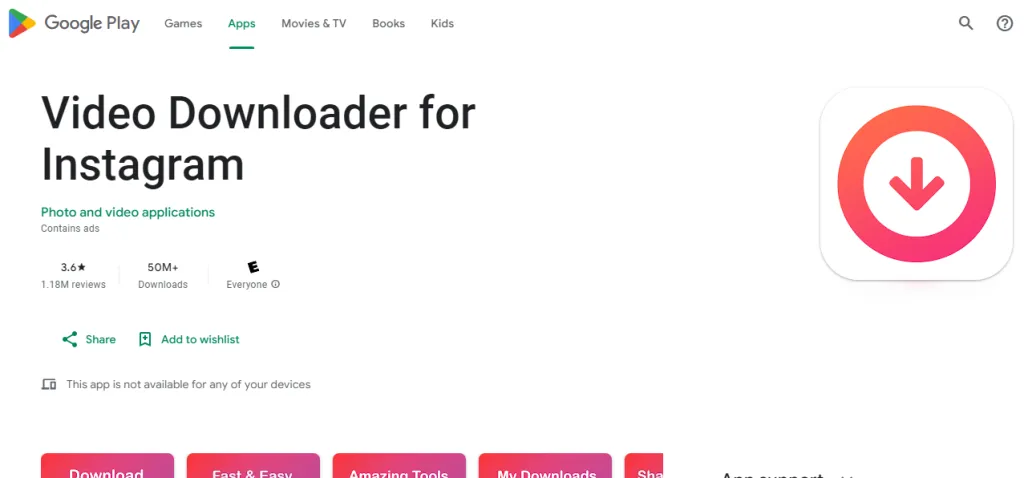
Android veya iOS kullanmanıza bağlı olarak, üçüncü taraf bir uygulama kullanarak Instagram reels'lerini veya videolarını doğrudan telefonunuza kaydedebilirsiniz.
Android kullanıcıları için:
- Play Store'dan "Instagram için Video İndirici" uygulamasını indirin
- Instagram'ı açın ve kaydetmek istediğiniz videoyu bulun
- Sağ üst köşedeki üç noktaya tıklayın ve "Bağlantıyı Kopyala"yı seçin
- Bu bağlantıyı "Instagram için Video İndirici" uygulamasına yapıştırın ve indirme başlayacaktır
İOS kullanıcıları için:
- App Store'dan “Blaze: Tarayıcı ve Dosya Yöneticisi” uygulamasını indirin
- Instagram'ı açın, videodaki üç noktaya tıklayın ve "Bağlantıyı Kopyala"yı seçin
- Bağlantıyı Blaze'e yapıştırın ve indir'e tıklayın - video otomatik olarak cihazınıza kaydedilecektir
Sonuç
Instagram videolarını indirmek, özellikle doğrudan indirme sunmayan platformlarda son derece kullanışlıdır. Ancak, Instagram'ın telif hakkı ve gizlilik konusunda ciddi olduğunu belirtmekte fayda var, bu nedenle indirilen hiçbir içeriği yaratıcının izni olmadan paylaşmamaya veya yeniden dağıtmamaya dikkat edin.
Bununla birlikte, içerik stratejinizi geliştirmek için videolardan ilham ve fikir edinmek faydalı olabilir.
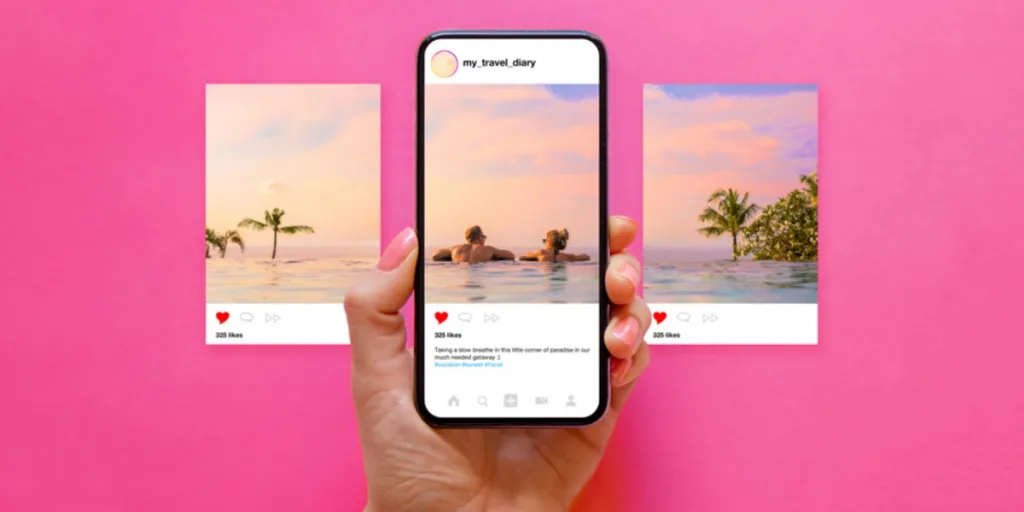
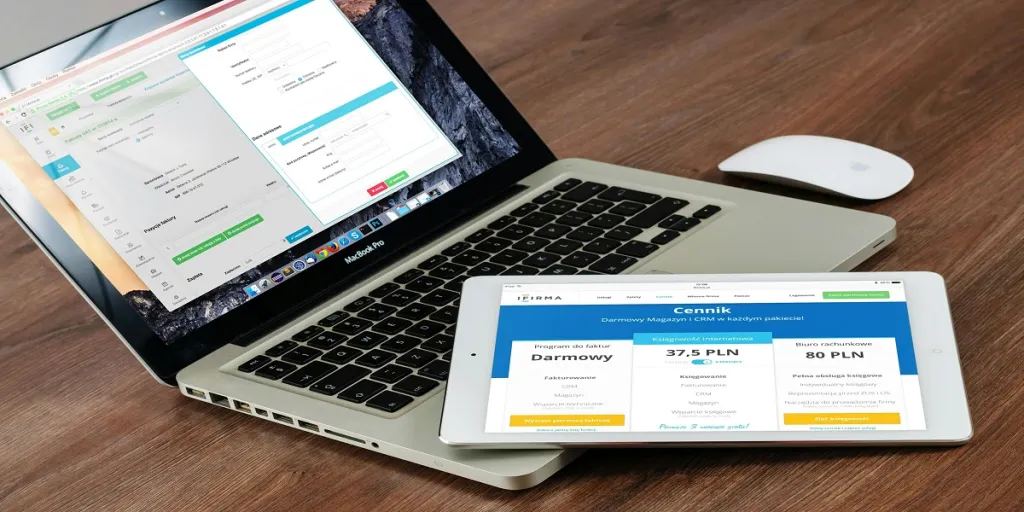


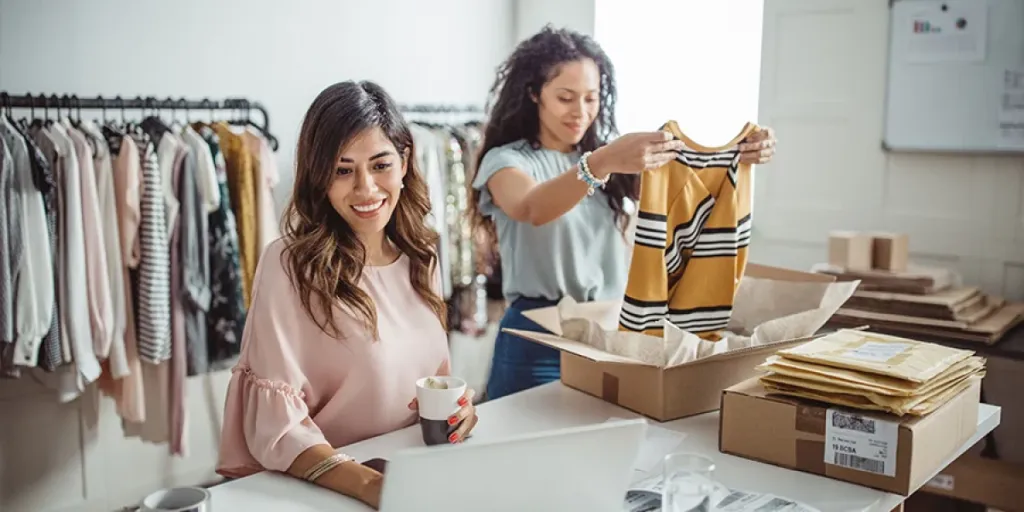
 বাংলা
বাংলা Nederlands
Nederlands English
English Français
Français Deutsch
Deutsch हिन्दी
हिन्दी Bahasa Indonesia
Bahasa Indonesia Italiano
Italiano 日本語
日本語 한국어
한국어 Bahasa Melayu
Bahasa Melayu മലയാളം
മലയാളം پښتو
پښتو فارسی
فارسی Polski
Polski Português
Português Русский
Русский Español
Español Kiswahili
Kiswahili ไทย
ไทย Türkçe
Türkçe اردو
اردو Tiếng Việt
Tiếng Việt isiXhosa
isiXhosa Zulu
Zulu